Kai kuriais atvejais verčiau vengti "YouTube" naudotojo. Nesvarbu, ar dėl to, kad naudotojas nuolat rašo neigiamus komentarus, ar dėl to, kad jis jus asmeniškai užsipuola. "YouTube" siūlo paprastą būdą tokiems naudotojams blokuoti. Šiame vadove sužinosite, kaip akimirksniu užblokuoti naudotoją ir prireikus vėl jį atblokuoti.
Pagrindinės išvados
- Eikite į vaizdo įrašą, kuriame nepageidaujamas naudotojas komentavo.
- Užblokuokite naudotoją tiesiogiai per komentarus.
- Atblokuokite naudotoją per "YouTube" studijos nustatymus.
- Naudotojus taip pat galite blokuoti per jų kanalo URL.
Žingsnis po žingsnio
Norėdami užblokuoti naudotoją, pradėkite nuo konkretaus vaizdo įrašo, kuriame asmuo paliko komentarų.
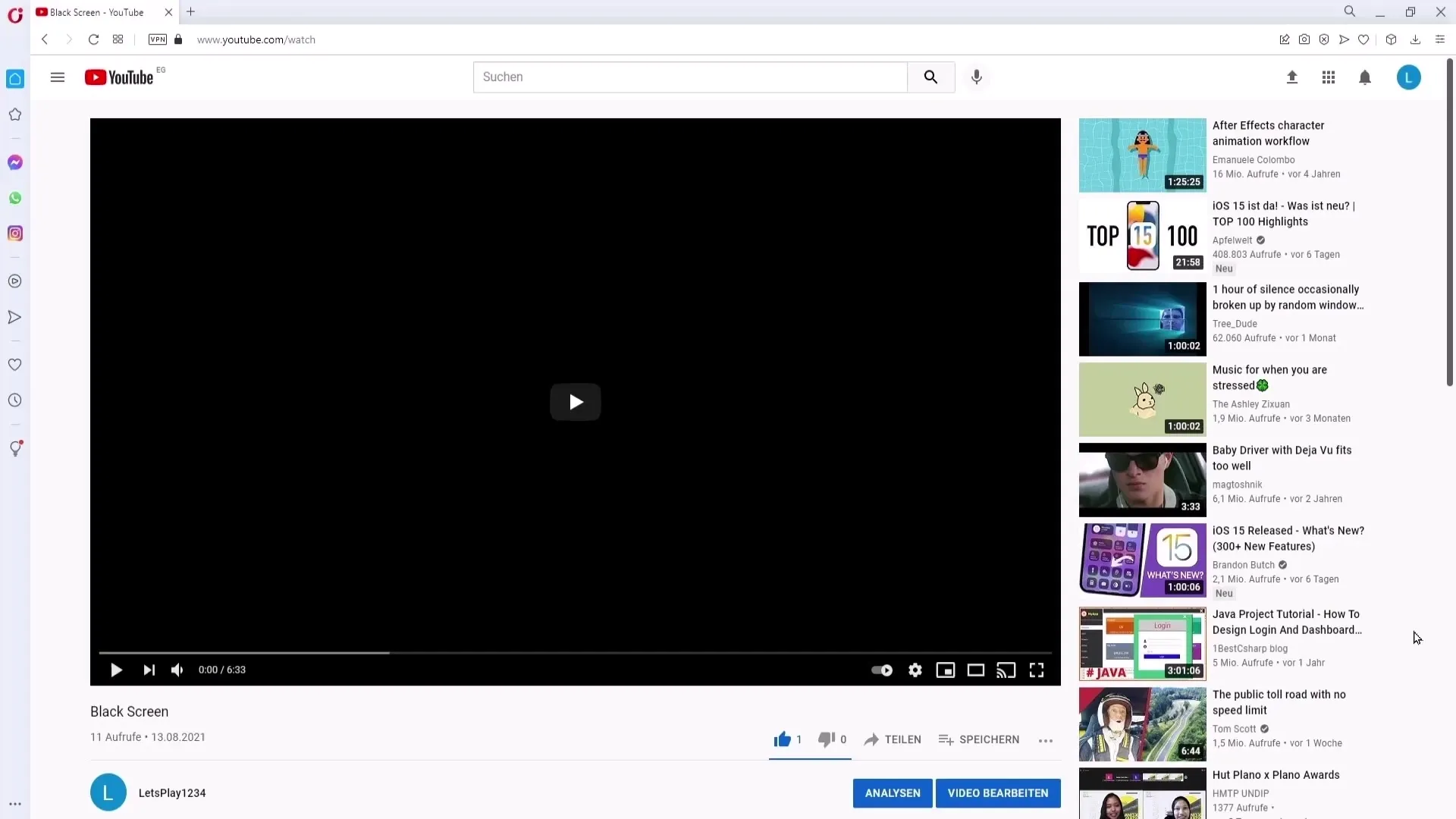
Dabar slinkite žemyn prie komentarų. Ten rasite naudotojo, kurį norite užblokuoti, komentarą.
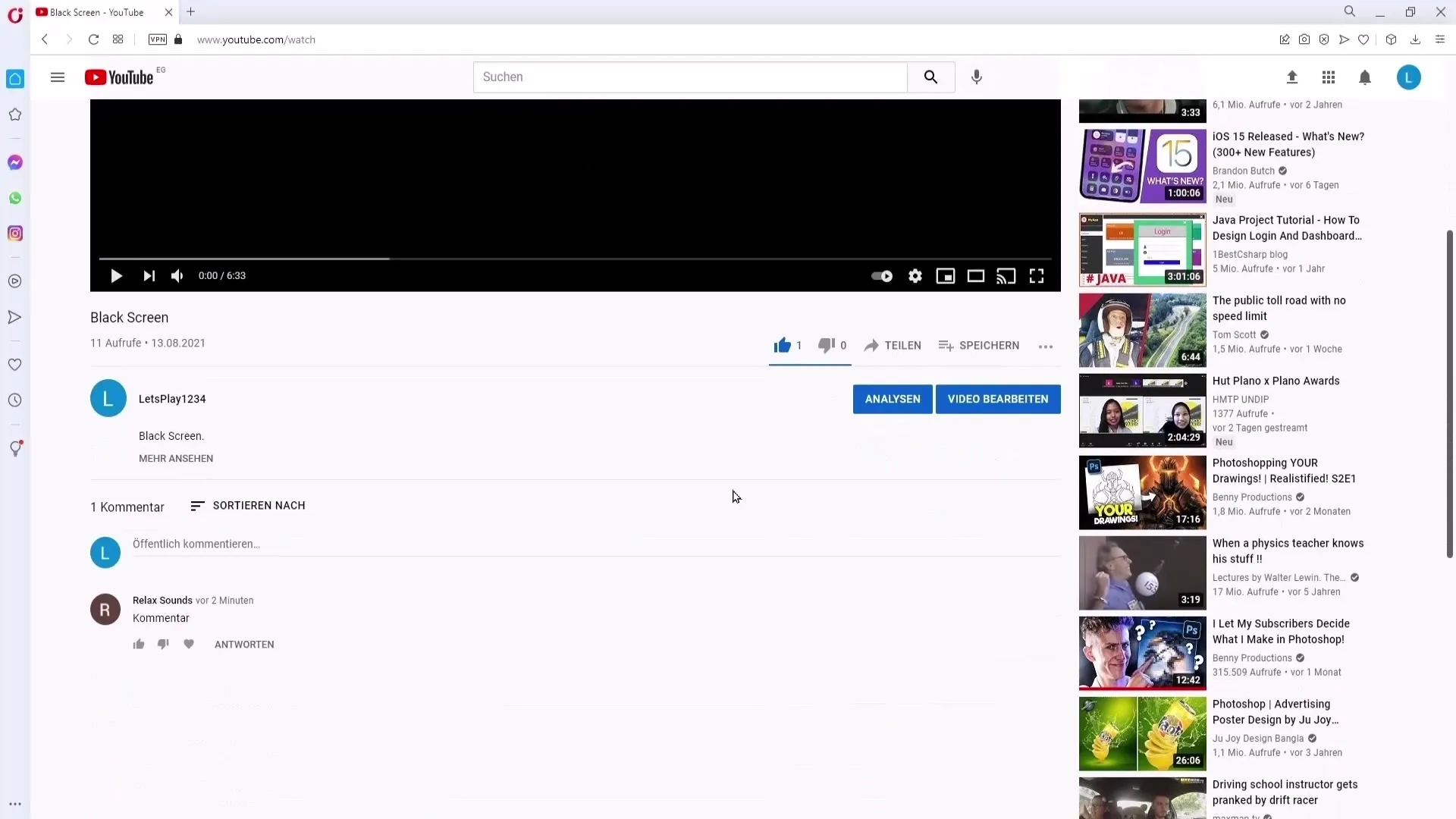
Spustelėkite šalia komentaro esančius tris taškus. Atsidarys meniu, kuriame rasite parinktį "Paslėpti kanalo naudotojus".
Spustelėjus šią parinktį, atitinkamo naudotojo komentarai nebebus rodomi. Tai ypač naudinga, jei trolis arba kas nors elgiasi nemandagiai ir nuolat palieka netinkamus komentarus.
Užblokavę naudotoją, galite apsvarstyti, kaip jį vėl atblokuoti. Norėdami tai padaryti, eikite į savo kanalo piktogramą viršutiniame dešiniajame kampe ir atidarykite "YouTube" studiją.
Įėję į "YouTube Studio", ieškokite kairėje pusėje esančiame meniu. Spustelėkite "Nustatymai" ir pasirinkite skyrių "Bendruomenė".
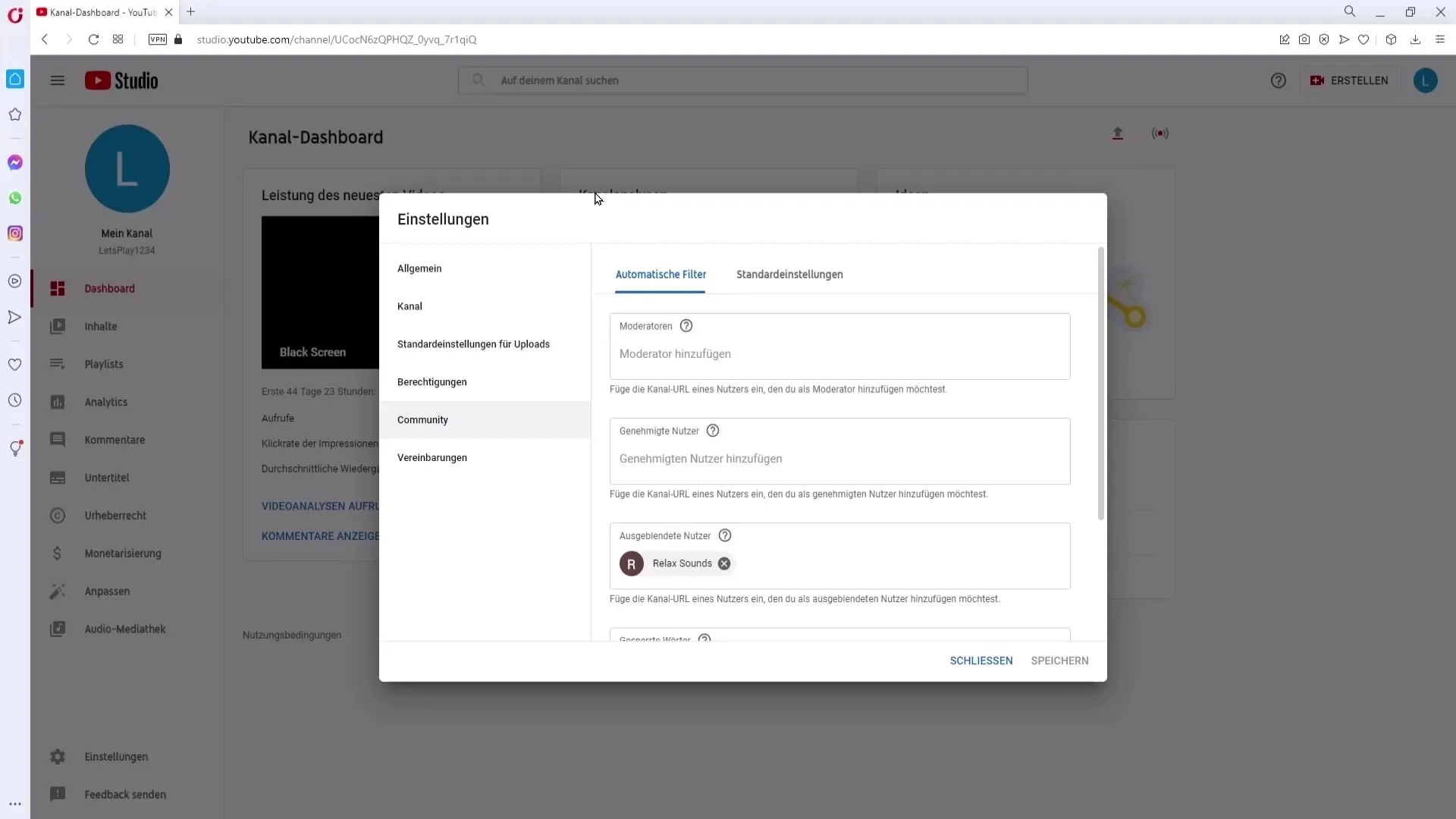
Dabar matysite paslėptų naudotojų sąrašą. Čia galite rasti naudotoją, kurį norite atblokuoti. Spustelėkite šalia jo vardo esantį "x", kad pašalintumėte jį iš užblokuotų naudotojų sąrašo.
Kad pakeitimai įsigaliotų, nepamirškite spustelėti "Išsaugoti". Šis veiksmas užtikrina, kad naujieji nustatymai bus išsaugoti.
Taip pat galite blokuoti naudotoją įvesdami kanalo URL adresą. Norėdami tai padaryti, nukopijuokite atitinkamo kanalo URL adresą.
Kanalo URL įklijuokite į atitinkamą lauką skyriuje "Bendruomenė". Jį galite greitai ir lengvai įklijuoti naudodami klavišus Ctrl + V.
Įkėlus URL, kanalas bus pridėtas prie paslėptų naudotojų, kai tik spustelėsite "Išsaugoti".
Santrauka
Šiame vadove sužinojote būtinus veiksmus, kaip veiksmingai užblokuoti arba atblokuoti "YouTube" naudotojus. Tai ypač naudinga siekiant užtikrinti malonią naudotojų patirtį ir sumažinti nepageidaujamą elgesį.
Dažniausiai užduodami klausimai
Kaip užblokuoti naudotoją "YouTube"?Naudotoją galite užblokuoti spustelėję vaizdo įrašą, kuriame yra naudotojo komentaras, tada slinkite prie komentaro ir spustelėkite "Paslėpti naudotoją kanale".
Kaip atblokuoti naudotoją? Eikite į "YouTube Studio", spustelėkite "Nustatymai", eikite į "Bendruomenė" ir pašalinkite naudotoją spustelėdami "x".
Ar taip pat galiu blokuoti naudotojus per jų kanalo URL?Taip, galite nukopijuoti kanalo URL ir įklijuoti jį į skyrių "Bendruomenė", kad užblokuotumėte naudotoją.
Kas atsitiks, jei užblokuosiu naudotoją? Užblokuoto naudotojo komentarai nebebus rodomi po jūsų vaizdo įrašais.
Ar turiu išsaugoti pakeitimus?Taip, turite spustelėti "Išsaugoti", kad pakeitimai įsigaliotų.


